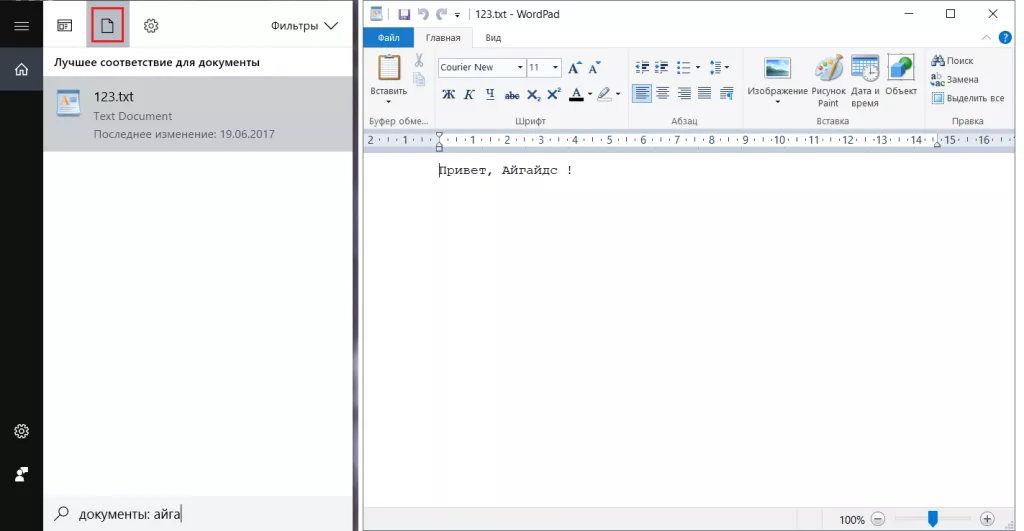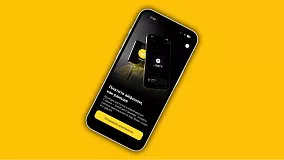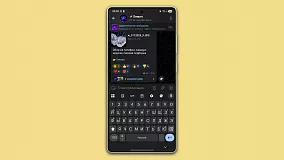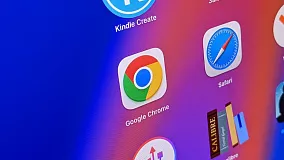Стандартная ситуация — есть папка (или папки), где находится множество файлов с разными, бывает даже вообще нечитаемыми названиями, и вам нужен только один файл, а вы помните лишь несколько слов, которые в нем есть.
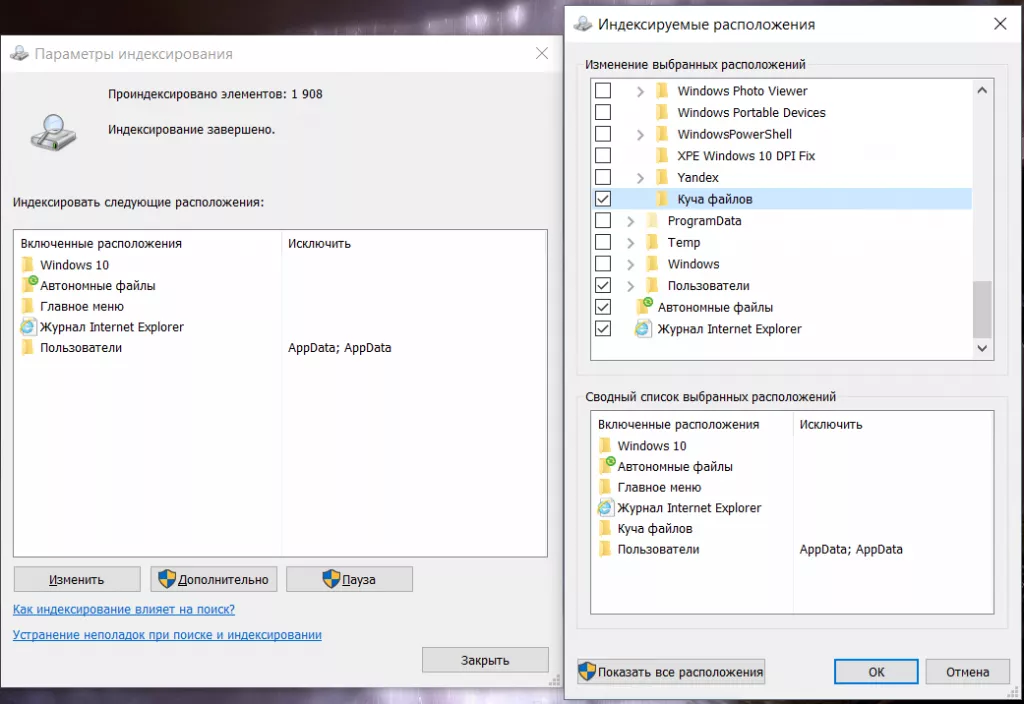
Если вам нужны файлы с определенным расширением — нажмите на Дополнительно > Типы файлов и выберите нужные. Теперь нужно подождать, пока эта папка появится во «Включенных расположениях» (если файлов много — процесс может занять несколько минут). После того, как папка там определилась, можете вбить ключевое слово в поиск и нажать на значок документа — файл найдется: